Panduan ini menjelaskan cara menggunakan Perlindungan Data Sensitif dengan Cloud Data Fusion.
Cloud Data Fusion menyediakan plugin Perlindungan Data Sensitif yang menyediakan tiga transformasi yang dapat memfilter, menyamarkan, atau mendekripsi data sensitif:
Transformasi Filter PII memungkinkan Anda memfilter data sensitif dari aliran data input.
Transformasi Redact memungkinkan Anda mentransformasi data sensitif, seperti menyembunyikan data atau mengenkripsinya.
Transformasi Decrypt memungkinkan Anda decrypt data sensitif yang sebelumnya dienkripsi menggunakan transformasi Redact,
Biaya
Dalam dokumen ini, Anda menggunakan komponen Google Cloud yang dapat ditagih berikut:
Untuk membuat perkiraan biaya berdasarkan proyeksi penggunaan Anda,
gunakan kalkulator harga.
Sebelum memulai
Di konsol Google Cloud, buka halaman pemilih project dan pilih atau buat project.
Aktifkan Cloud Data Fusion API untuk project Anda.
Aktifkan DLP API (bagian dari Perlindungan Data Sensitif) untuk project Anda.
Memberikan izin Perlindungan Data Sensitif
Di Konsol Google Cloud, buka halaman IAM.
Di tabel izin, pilih salah satu akun layanan berikut di kolom Principal:
Untuk izin ke resource saat runtime, pilih akun layanan yang digunakan oleh cluster Dataproc Anda. Defaultnya adalah akun layanan Compute Engine, yang tidak direkomendasikan karena alasan keamanan
Untuk izin ke resource saat menggunakan Wrangler atau Pratinjau di Cloud Data Fusion (bukan saat runtime), pilih akun layanan yang cocok dengan format:
service-project-number@gcp-sa-datafusion.iam.gserviceaccount.com.

Klik ikon pensil di sebelah kanan akun layanan.
Klik Add Another Role.
Klik menu dropdown yang muncul.
Gunakan kotak penelusuran untuk menelusuri, lalu pilih Administrator DLP.

Klik Simpan. Pastikan DLP Administrator muncul di kolom Peran.

Men-deploy plugin Perlindungan Data Sensitif
Buka instance Anda:
Di konsol Google Cloud, buka halaman Cloud Data Fusion.
Untuk membuka instance di antarmuka web Cloud Data Fusion, klik Instance, lalu klik View instance.
Di UI web Cloud Data Fusion, klik Hub di kanan atas.
Klik plugin Pencegahan Kebocoran Data.
Klik Deploy.
Klik Selesai.
Klik Create a pipeline.

Menggunakan transformasi Filter PII
Transformasi ini memisahkan data sensitif dari data tidak sensitif. Data dianggap sensitif jika cocok dengan kriteria yang Anda tentukan dalam template Perlindungan Data Sensitif. Misalnya, saat membuat template, Anda dapat menentukan data sensitif menjadi informasi kartu kredit atau nomor Jaminan Sosial.
Buka pipeline di Cloud Data Fusion lalu klik Studio > Transform.
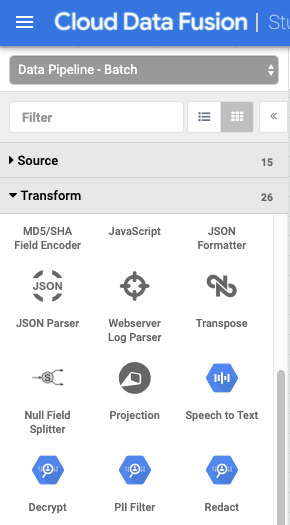
Klik transformasi Filter PII.
Arahkan kursor ke node PII Filter, lalu klik Properties.
Di bagian Filter aktif, pilih apakah Anda ingin memfilter data atau kolom.
Sesuai dengan batas Perlindungan Data Sensitif, jika data melebihi 0,5 MB, pipeline Cloud Data Fusion Anda akan gagal. Untuk menghindari kegagalan seperti itu, filter berdasarkan kolom, bukan record.
Di bagian ID Template, masukkan ID template dari template Perlindungan Data Sensitif yang Anda buat.
Di bagian Penanganan Error, tentukan cara melanjutkan saat pipeline Anda menemukan data sensitif. Pilih salah satu opsi penanganan error berikut:
- Menghentikan pipeline: Menghentikan pipeline segera setelah terjadi error.
- Lewati data: Melewati data yang menyebabkan error. Pipeline akan terus berjalan, dan tidak ada error yang dilaporkan.
- Kirim ke error: Mengirim error ke port error. Pipeline akan terus berjalan.
Klik tombol X.
Menggunakan transformasi Redact
Transformasi ini mengidentifikasi data sensitif dalam aliran input dan menerapkan transformasi yang Anda tentukan ke data tersebut. Data dianggap sensitif jika cocok dengan filter Perlindungan Data Sensitif yang telah ditentukan sebelumnya atau template kustom yang Anda tentukan.
Di halaman Studio pada UI web Cloud Data Fusion, klik untuk meluaskan menu Transform.
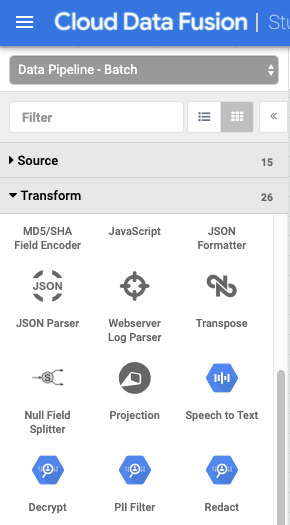
Klik transformasi Sunting.
Tahan kursor ke node Redact, lalu klik Properties.
Pilih apakah Anda ingin menerapkan transformasi ke filter yang telah ditentukan atau ingin membuatnya sendiri.
Anda tidak dapat menggabungkan kedua opsi ini. Anda dapat menggunakan filter standar ATAU membuat template kustom.
Filter standar
Untuk menerapkan transformasi ke filter yang telah ditentukan, biarkan Custom Template ditetapkan ke No, dan di bagian Matching, tentukan aturan:
Setelah Apply, klik dropdown dan pilih transformasi. Pelajari lebih lanjut transformasi yang tersedia di bagian Deskripsi di tab Dokumentasi plugin.
Setelah aktif, klik menu drop-down dan pilih kategori, yang merupakan kumpulan filter Perlindungan Data Sensitif yang telah ditetapkan dan dikelompokkan berdasarkan jenis. Untuk mengetahui daftar lengkap kategori yang disediakan dan filter yang dimuatnya, lihat bagian Pemetaan Filter DLP di tab Dokumentasi plugin.
Untuk menetapkan beberapa aturan pencocokan, klik tombol +.

Template kustom
Untuk menerapkan transformasi sesuai dengan template kustom, setel Custom Template ke Yes.
Kembali ke UI web Cloud Data Fusion, di menu properti Redact, di bagian Template ID, masukkan ID template dari template kustom yang Anda buat.
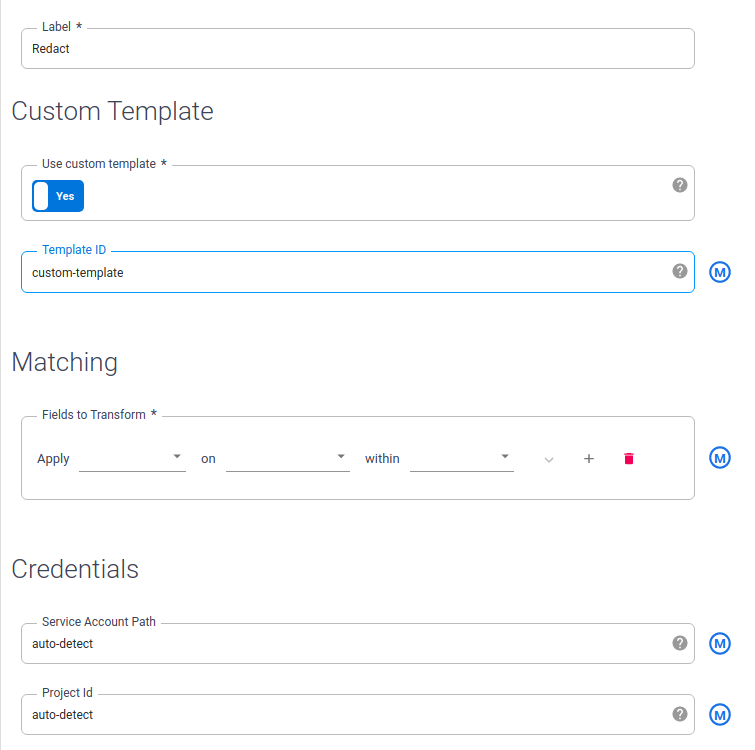
Klik tombol X.
Menggunakan transformasi Decrypt
Transformasi ini mengidentifikasi data yang dienkripsi menggunakan Perlindungan Data Sensitif dalam aliran input dan menerapkan dekripsi. Hanya data yang dienkripsi menggunakan algoritme reversibel seperti Format Preserving Encryption atau Deterministic Encryption yang dapat didekripsi.
Di halaman Studio pada UI web Cloud Data Fusion, klik untuk meluaskan menu Transform.
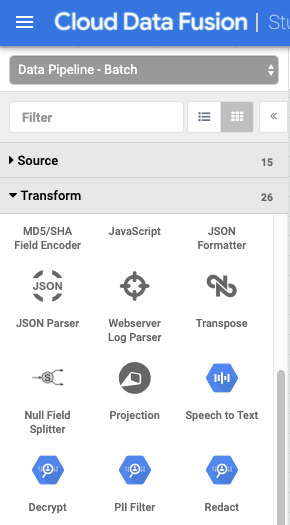
Klik transformasi Decrypt.
Tahan kursor ke node Decrypt dan klik Properties.
Masukkan nilai yang sama dengan yang digunakan untuk mengonfigurasi plugin Redact yang mengenkripsi data ini. Properti untuk plugin ini identik dengan plugin Redact.

Klik tombol X.
Langkah selanjutnya
- Ikuti tutorial untuk menyamarkan data pengguna yang sensitif.
- Baca selengkapnya tentang Perlindungan Data Sensitif.
